- ナレッジベース
- CRMのセットアップ
- レコード
- レコードのプロファイル写真を変更または削除する
お客さまへの大切なお知らせ:膨大なサポート情報を少しでも早くお客さまにお届けするため、本コンテンツの日本語版は人間の翻訳者を介さない自動翻訳で提供されております。正確な最新情報については本コンテンツの英語版をご覧ください。
レコードのプロファイル写真を変更または削除する
更新日時 2024年1月29日
以下の 製品でご利用いただけます(別途記載されている場合を除きます)。
HubSpotは、画像の独自データベースを使用して、会社の画像を自動的にアップロードします。コンタクトの場合、HubSpotは、関連付けられている会社の画像またはEメールドメインに関連付けられている画像の画像を使用します。
注:レコード画像は、HubSpotアカウントでコンタクトや会社を識別するために内部で使用されます。コンタクトと会社はレコード画像を表示できません。
レコードで画像を変更または削除するには、次の手順を実行します。
- コンタクトや会社にナビゲートします:
- HubSpotアカウントにて、[CRM]>[コンタクト]の順に進みます。
- HubSpotアカウントにて、[CRM]>[会社]の順に進みます。
- コンタクトまたは会社の名前をクリックします。
- コンタクトまたは会社の画像にマウスポインターを合わせ、、編集アイコンをクリックします。edit編集アイコンをクリックします。
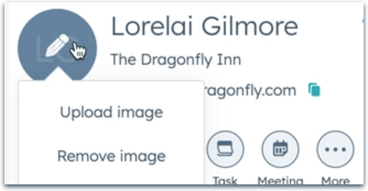
- 画像を削除するには、[画像を削除]をクリックします。
- プロフィール画像を差し替えるには、[画像のアップロード]をクリックします。表示されるダイアログボックスで、次の操作を行います。
- [ファイルを選択]をクリックします。
- コンピューターから画像ファイルを選択し、[開く]をクリックします。
注:レコードで画像が正しく表示されるようにするには、正方形のファイル(200 x 200など)をアップロードしてください。
-
- [確認]をクリックして新しい画像を設定します。新しい画像がすぐに表示されない場合は、ページを更新してみてください。
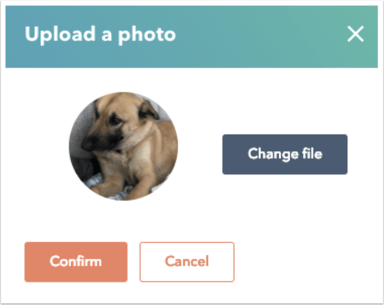
コンタクト][コンタクト][コンタクト]および会社][コンタクト][コンタクト]の両インデックスページからも、レコードの画像を変更または削除できます。
- コンタクトや会社にナビゲートします:
- HubSpotアカウントにて、[CRM]>[コンタクト]の順に進みます。
- HubSpotアカウントにて、[CRM]>[会社]の順に進みます。
- 更新するレコードの行の上にカーソルを重ねて[プレビュー]をクリックします。
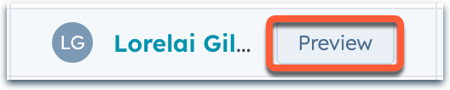
- 右のパネルでコンタクトや会社の画像にマウスポインターを合わせ、、編集アイコンをクリックします。editをクリックして、変更または削除します。
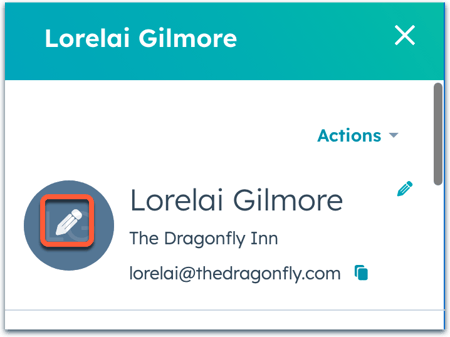
一覧ページのレコードの編集について、詳しくはこちらをご覧ください。
Contacts
Deals
Companies
Tickets
貴重なご意見をありがとうございました。
こちらのフォームではドキュメントに関するご意見をご提供ください。HubSpotがご提供しているヘルプはこちらでご確認ください。